Spis treści
Microsoft Project to jedno z najlepszych narzędzi do zarządzania projektami dostępnych w ofercie firmy Microsoft. Są jednak sytuacje, w których nie można znaleźć niezbędnych plików MSP, a w większości sytuacji dzieje się tak z powodu niezapisania ich przez użytkownika. Oto pięć sposobów odzyskania niezapisanego pliku projektu MS . Omówiliśmy wszystkie szczegóły!
- 1. Odzyskaj niezapisane pliki projektu Microsoft za pomocą oprogramowania [Hot]
- 2. Odzyskaj niezapisane pliki MSP za pomocą funkcji automatycznego zapisywania
- 3. Odzyskaj pliki Microsoft Project w folderze plików tymczasowych
- 4. Odzyskaj niezapisane pliki MSP za pomocą przycisku Zarządzaj dokumentem
- 5. Przywróć niezapisane pliki Microsoft Project z kopii zapasowej
#1. Odzyskaj niezapisane pliki Microsoft Project za pomocą oprogramowania
Właśnie omyłkowo zamknąłeś plik Microsoft Project, klikając „Nie zapisuj”. A może MS uległ awarii lub nie masz pojęcia, jak odzyskać niezapisane dokumenty Worda po ponownym uruchomieniu komputera . Jednak nie wszystko jest stracone. Firma Microsoft domyślnie zawsze przechowuje kopie zapasowe projektu podczas pracy i istnieje duże prawdopodobieństwo, że można je odzyskać.
Jeśli jednak Twój komputer lub program Microsoft ulegnie awarii, zazwyczaj nie jest w stanie poprawnie zapisać skopiowanych projektów. Jeśli spotkasz się z taką sytuacją, najważniejszą rzeczą do zrobienia jest odzyskanie niezapisanego pliku projektu MS za pomocą Kreatora odzyskiwania danych EaseUS .
- Odzyskiwanie danych w przypadku przypadkowego usunięcia, sformatowania, uszkodzenia, ataków wirusów i awarii systemu.
- Odzyskaj niezapisane dokumenty z pustych koszy, kart SD i innych urządzeń pamięci masowej.
- Odzyskaj ponad 1000 formatów plików, w tym.doc,.xlsx,.pg,.png,.gif,.mp4,.mov,.ppt,.pdf i inne.
Krok 1. Uruchom Kreatora odzyskiwania danych EaseUS na komputerze. Wybierz dysk, na którym zgubiłeś niezapisane pliki, i kliknij „Skanuj”.

Krok 2. Po lewej stronie zobaczysz zakładkę Ścieżka i typ, kliknij „Typ” i „Niezapisane pliki”. Możesz kliknąć dwukrotnie folder, aby go otworzyć, lub kliknąć „Otwórz”. To oprogramowanie do odzyskiwania niezapisanych plików pomoże Ci z łatwością odzyskać niezapisane pliki Word, Excel, PPT i inne.

Krok 3. Wybierz pliki docelowe i kliknij przycisk „Podgląd”. Następnie kliknij „Odzyskaj”, aby przywrócić te niezapisane pliki. Uważaj, aby nie przywrócić odzyskanych plików do oryginalnej lokalizacji, ponieważ może to spowodować nadpisanie pliku.

Wielu użytkowników systemu Windows 10/11 udowodniło skuteczność tego narzędzia. Jeśli jesteś zainteresowany rozwiązaniem problemu odzyskiwania niezapisanych plików, udostępnij go na Facebooku, Twitterze, Instagramie i innych platformach mediów społecznościowych!
#2. Odzyskaj niezapisane pliki MSP dzięki funkcji automatycznego zapisywania
Program MS Project zawiera wbudowaną funkcję Autozapisu , która umożliwia automatyczne zapisywanie zmian na dysku lokalnym lub w chmurze. Zmniejsza to możliwość utraty niezapisanych danych. Oto jak korzystać z funkcji automatycznego zapisywania, aby odzyskać niezapisane pliki projektu MS:
Krok 1. Uruchom aplikację Microsoft Project na swoim komputerze. Następnie w zakładce „Plik” wyszukaj automatycznie zapisane pliki, z których większość znajduje się w folderze Autozapis.
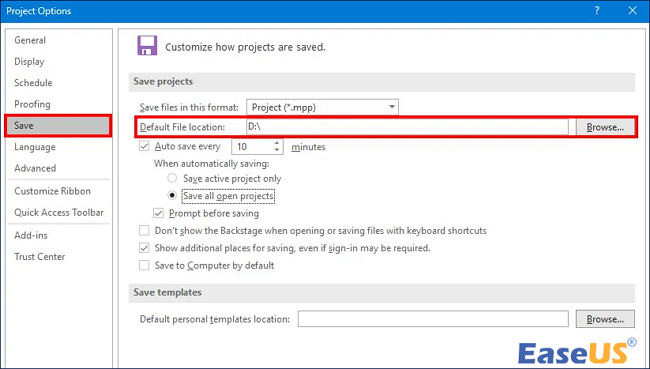
Krok 2. Wyszukaj w folderze Autosave pliki o nazwach rozpoczynających się od Autosave_Projectname.mpp lub o podobnym rozszerzeniu.
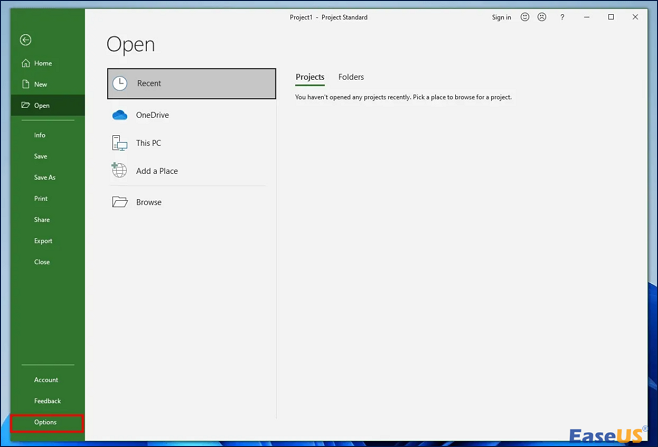
Krok 3. Wybierz najnowszy plik.mpp na podstawie znaczników czasu i daty, a następnie kliknij go dwukrotnie i zapisz w wybranej lokalizacji na swoim komputerze.
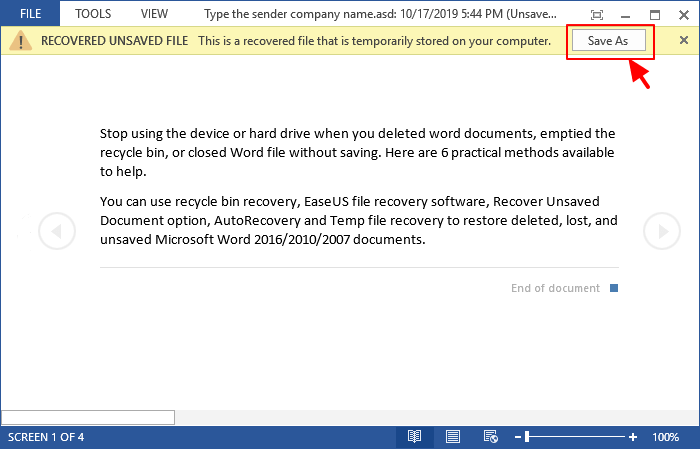
Przypadkowo zamknięte słowo bez zapisywania w MS Word
Jeśli przypadkowo zamkniesz program Word bez zapisywania, nie martw się. MS umożliwia przywracanie niezapisanych dokumentów programu Word. Czytaj więcej >>
#3. Odzyskaj pliki MSP w folderze plików tymczasowych
Jak wyjaśniono, folder Temp , znany również jako katalog plików tymczasowych, to katalog na komputerze z systemem Windows, w którym zapisywane są pliki tymczasowe. Jeśli przez pomyłkę usunąłeś niezapisane pliki, możesz spróbować odzyskać je z tego folderu. Oto jak możesz to zrobić:
Krok 1. Wpisz %temp% w polu wyszukiwania i po wprowadzeniu naciśnij „OK” lub Enter.
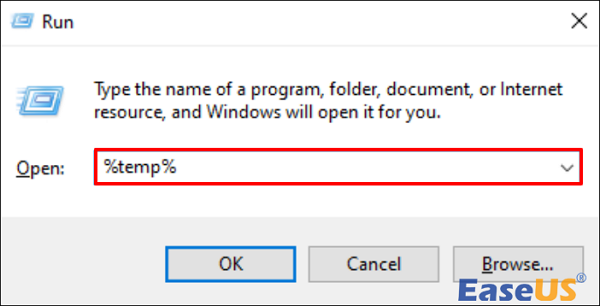
Krok 2. Po otwarciu folderu Temp możesz wyszukiwać niezapisane pliki Microsoft Project z nazwami plików lub rozszerzeniami plików, takimi jak msp.
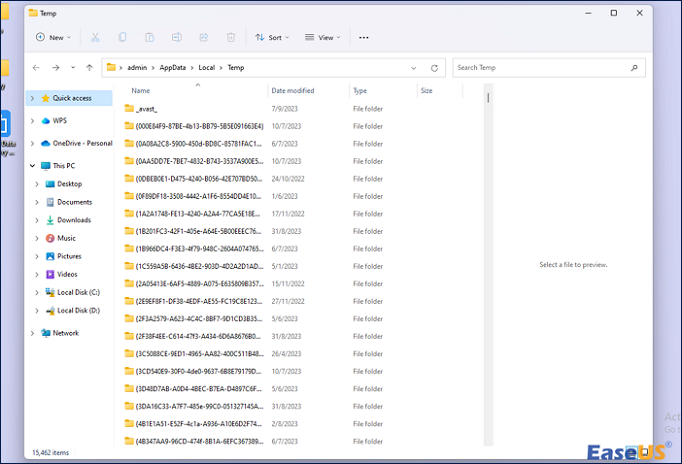
Krok 3. Folder Temp możesz także znaleźć korzystając ze ścieżki: C:\Users\admin\AppData\Local\Temp . Jeśli przez pomyłkę usuniesz pliki tymczasowe, możesz je odzyskać, wykonując czynności opisane w następnej sekcji.
Jak odzyskać usunięte pliki tymczasowe
Jeśli utraciłeś pliki tymczasowe przez przypadkowe usunięcie, nie martw się. Możesz użyć Kreatora odzyskiwania danych EaseUS, aby bez wysiłku odzyskać usunięte pliki tymczasowe.

#4. Odzyskaj niezapisane pliki MSP za pomocą przycisku Zarządzaj dokumentem
Dostępny jest także przycisk Zarządzaj dokumentem. Oprogramowanie pakietu Office zapisuje tymczasowe kopie zapasowe plików w regularnych odstępach czasu (domyślnie co 10 minut), więc Twój plik powinien zawierać większość utraconej pracy.
Krok 1. Rozpocznij od otwarcia aplikacji Office, w której pracowałeś, gdy Twój plik nie został zapisany. Przejdź do menu Plik.
Krok 2. Na stronie Informacje wybierz „Zarządzaj dokumentem”, a następnie z menu rozwijanego wybierz „Odzyskaj niezapisane dokumenty”.
Krok 3. Folder UnsavedFiles zawiera wszystkie niezapisane pliki, dla których Office utworzył tymczasowe kopie zapasowe Microsoft Project.
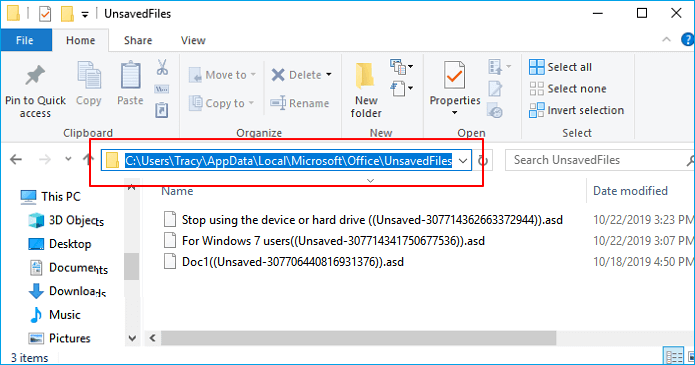
Krok 4. Wybierz żądany plik, a następnie kliknij „Otwórz”.
#5. Przywróć niezapisane pliki Microsoft Project z kopii zapasowej
Jeśli brakuje Ci danych programu Microsoft Project, kolejnym mądrym posunięciem jest przywrócenie plików z kopii zapasowej . Strategia ta jest szczególnie przydatna, jeśli masz zwyczaj częstego tworzenia kopii zapasowych danych. Przejdźmy przez kroki:
- Jeśli utworzyłeś kopię zapasową plików na urządzeniach zewnętrznych, takich jak pendrive'y, podłącz urządzenie. Przejrzyj je, aby zlokalizować i przywrócić plik MSP.
- Zaloguj się na swoje konto w chmurze, jeśli je posiadasz. Twój plik MPP może tam na Ciebie czekać. Aby potwierdzić synchronizację, otwórz aplikację Ustawienia i przejdź do „Konta”, a następnie „Kopia zapasowa systemu Windows”.
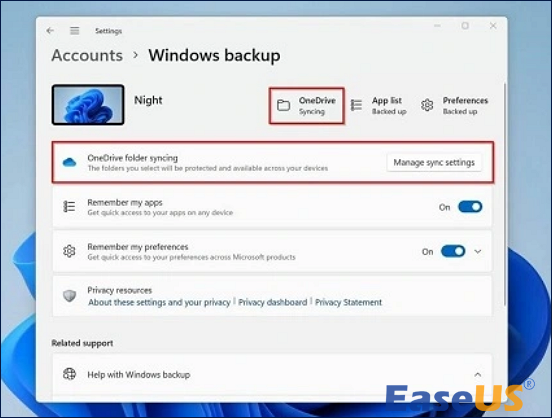
Podsumowując
Gdy plik Microsoft Project nieoczekiwanie zamyka się lub ulega awarii, poszukaj zapisanych wersji w folderze Autozapis. Weź pod uwagę rozwiązania do tworzenia kopii zapasowych oraz usługi przechowywania danych w chmurze. Zapobieganie jest niezbędne; rozwijaj zdrowe nawyki oszczędzania i korzystaj z możliwości odzyskiwania MS Project. Przejmij kontrolę i postępuj zgodnie z instrukcjami zawartymi w tym artykule. Użyj Kreatora odzyskiwania danych EaseUS, aby uniknąć przyszłych napięć i frustracji.
Jak odzyskać niezapisane pliki programu Microsoft Project
Jeśli nadal masz pytania dotyczące odzyskiwania niezapisanego pliku projektu MS, sprawdź poniższe krótkie odpowiedzi, aby sobie pomóc:
1. Czy możesz odzyskać niezapisany plik Microsoft Project?
Jeżeli przypadkowo wybrałeś opcję nie zapisuj programu Word, otwórz zakładkę pliku i przewiń w dół do opcji zarządzaj dokumentem. Następnie wybierz „odzyskaj niezapisane dokumenty”, co spowoduje zapisanie wszystkich niezapisanych plików Microsoft Project.
2. Jak odzyskać plik Microsoft Office, o którym zapomniałem zapisać?
- Odzyskaj niezapisane skoroszyty w programie Excel lub odzyskaj niezapisane prezentacje w programie PowerPoint, przechodząc do opcji Plik > Informacje > Zarządzaj dokumentem.
- Wybierz plik, a następnie kliknij Otwórz.
- Aby zapisać plik, kliknij opcję Zapisz jako na górnym pasku pliku.
3. Jak odzyskać projekt automatycznie zapisany?
Plik automatycznego zapisu zawiera dane projektu z ostatniego automatycznego zapisu. Wybierz Plik | Otwórz, aby otworzyć plik automatycznego zapisu. Następnie w oknie dialogowym Otwórz wybierz rozszerzenie pliku automatycznego zapisywania na liście rozwijanego pola kombi typu pliku. Następnie, aby otworzyć, wybierz plik projektu automatycznego zapisu.
4. Gdzie Microsoft Project zapisuje pliki?
Usługa Project Online opiera się na usłudze SharePoint Online, a jej dane są hostowane w usłudze Office 365.
Powiązane artykuły
-
Jak odzyskać usunięte pliki wideo?
![author icon]() Arek/2023/02/27
Arek/2023/02/27
-
Jak odzyskać usunięte filmy Blink? Sprawdź odpowiedzi tutaj!
![author icon]() Arek/2023/10/26
Arek/2023/10/26
-
Jak naprawić nieczytelną zawartość w programie Word (Windows/Android)
![author icon]() Brithny/2023/02/27
Brithny/2023/02/27
-
Jak odzyskać usunięte pliki z Kosza bez oprogramowania
![author icon]() Arek/2023/11/08
Arek/2023/11/08